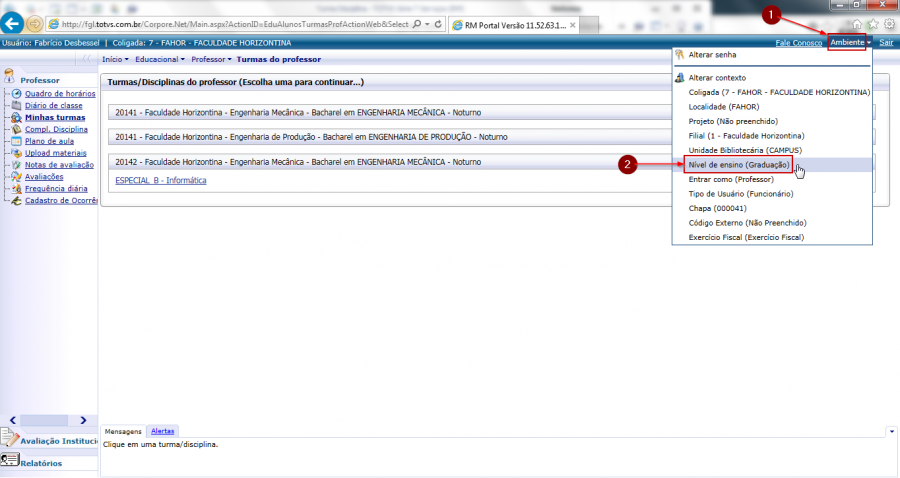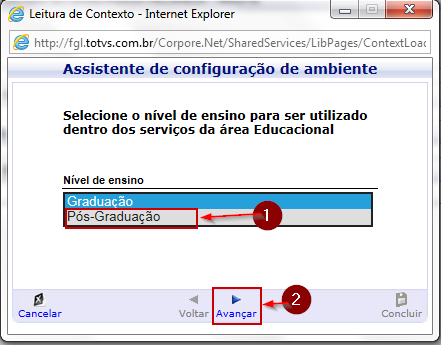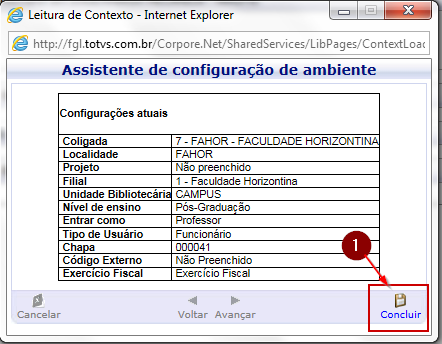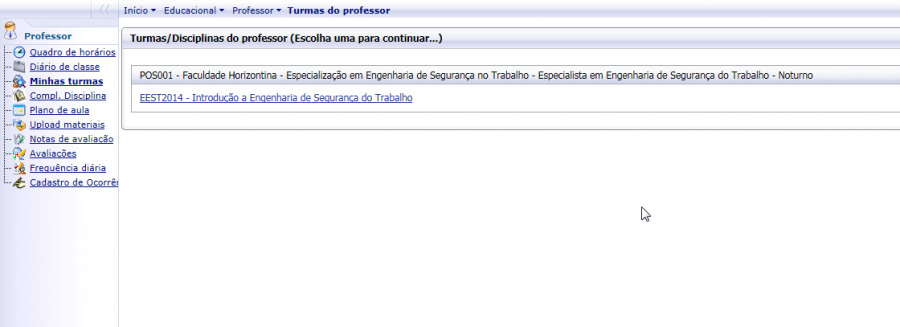Mudanças entre as edições de "Como ir ao nível de ensino pós graduação"
Ir para navegação
Ir para pesquisar
| Linha 1: | Linha 1: | ||
| − | * | + | *'''ITPR018''' - Essa instrução mostra como o professor alterna entre os níveis de ensino da instituição, podendo fazer registros na graduação, pós graduação e qualificação. |
| − | == ''' | + | == '''Instrução''' == |
# Estando logado no Portal Acadêmico e com o quadro '''Professor''' em exibição, clique no link '''Ambiente''' e depois em '''Nível de Ensino'''; <p>[[File:ClipCapIt-140919-154247.PNG|900px]]</p> | # Estando logado no Portal Acadêmico e com o quadro '''Professor''' em exibição, clique no link '''Ambiente''' e depois em '''Nível de Ensino'''; <p>[[File:ClipCapIt-140919-154247.PNG|900px]]</p> | ||
# Na tela de leitura de contexto, selecione o nível que deseja ir e clique em '''Avançar'''; <p>[[File:ClipCapIt-140919-154436.PNG]]</p> | # Na tela de leitura de contexto, selecione o nível que deseja ir e clique em '''Avançar'''; <p>[[File:ClipCapIt-140919-154436.PNG]]</p> | ||
# Clique em '''Concluir''' para finalizar; <p>[[File:ClipCapIt-140919-154546.PNG]]</p> | # Clique em '''Concluir''' para finalizar; <p>[[File:ClipCapIt-140919-154546.PNG]]</p> | ||
# Agora você terá todas as funcionalidades do professor no nível de ensino escolhido. <p>[[File:ClipCapIt-140919-154653.PNG|900px]]</p> | # Agora você terá todas as funcionalidades do professor no nível de ensino escolhido. <p>[[File:ClipCapIt-140919-154653.PNG|900px]]</p> | ||
Edição atual tal como às 13h37min de 25 de janeiro de 2018
- ITPR018 - Essa instrução mostra como o professor alterna entre os níveis de ensino da instituição, podendo fazer registros na graduação, pós graduação e qualificação.
Instrução
- Estando logado no Portal Acadêmico e com o quadro Professor em exibição, clique no link Ambiente e depois em Nível de Ensino;
- Na tela de leitura de contexto, selecione o nível que deseja ir e clique em Avançar;
- Clique em Concluir para finalizar;
- Agora você terá todas as funcionalidades do professor no nível de ensino escolhido.